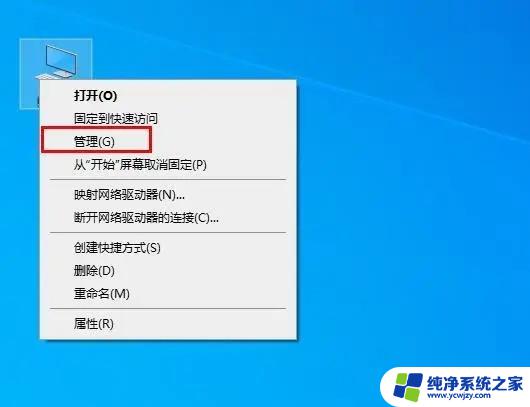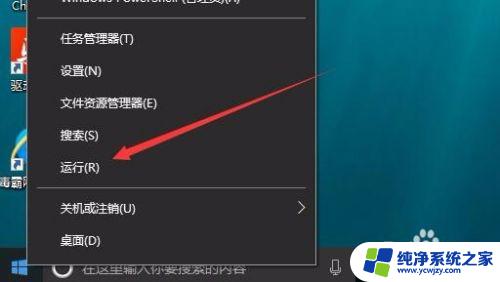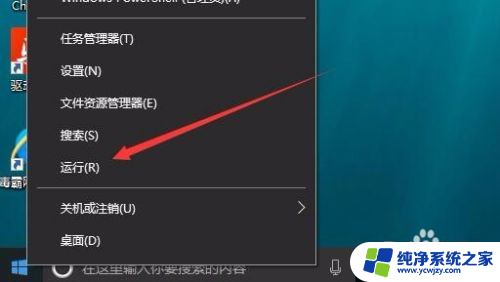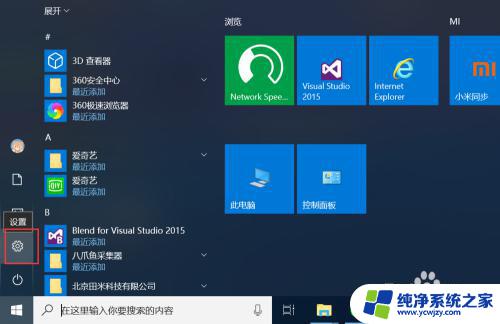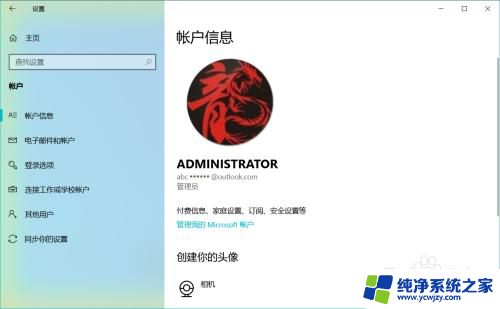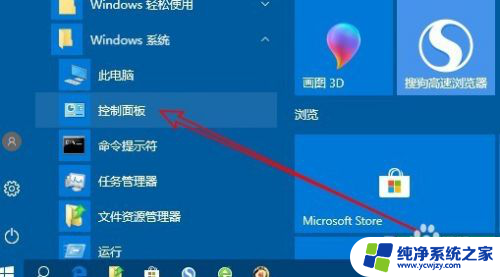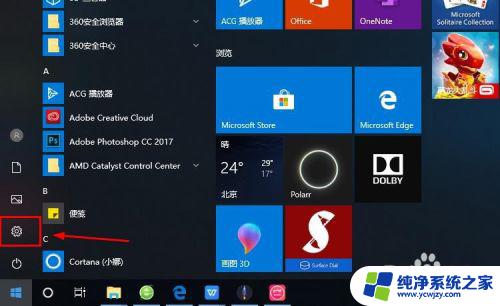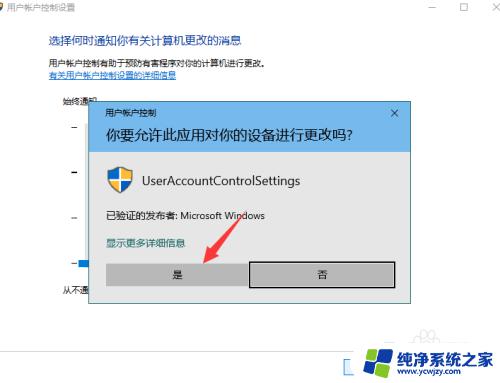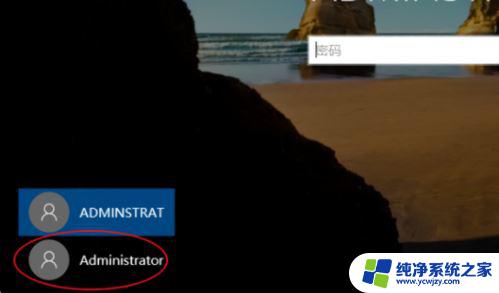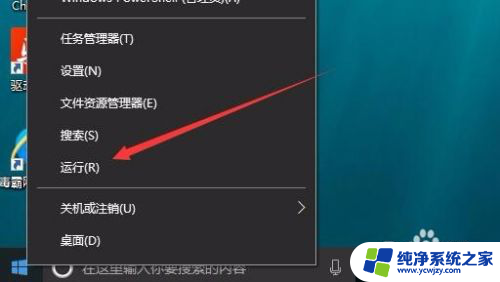win10开机后两个账户
更新时间:2024-07-08 09:55:26作者:xiaoliu
在使用Windows 10系统的过程中,可能会遇到开机后出现两个登录账户的情况,特别是在更新至1909版本后,这一问题更加突出。对于这个问题,我们可以通过一些简单的解决方法来解决。接下来我们将介绍如何处理Win10开机后出现两个登录账户的情况。
win10开机有两个账户的解决方法:
1、在Windows10桌面右键点击开始按钮,在弹出菜单中选择“运行”菜单项;
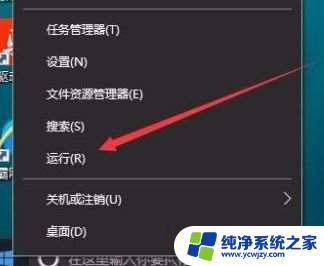
2、在打开的运行窗口中,输入命令netplwiz,然后点击下面的确定按钮;
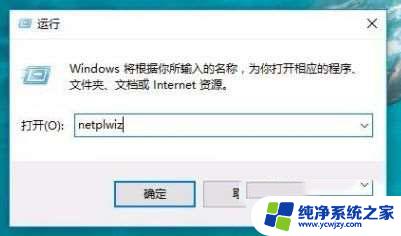
3、在打开的用户帐户窗口中,选中“要使用本计算机。用户必须输入用户名和密码”前的复选框;
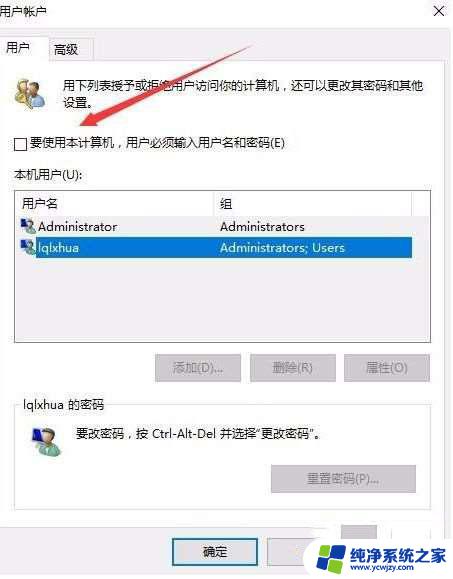
4、选中要修改的账户,然后点击右下角的“属性”按钮;
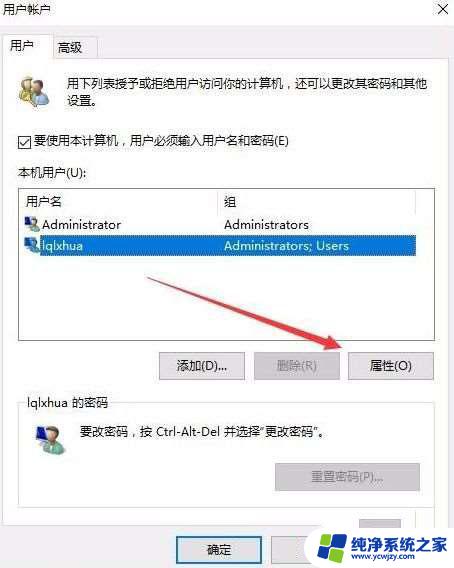
5、在打开的用户账户属性窗口中,在这里补全用户名与全名,最后点击确定按钮;
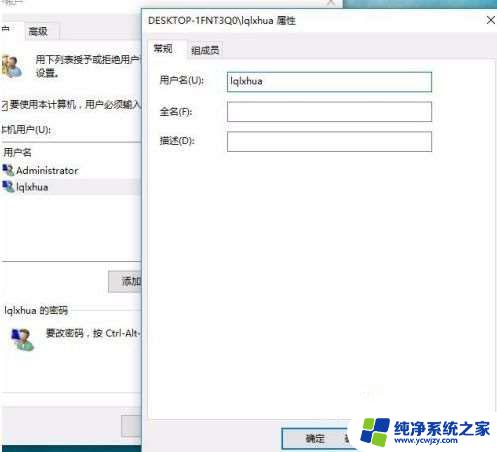
6、回到用户账户窗口后,取消“要使用本计算机。用户必须输入用户名和密码”前的复选,最后点击确定按钮,保存退出,重新启动电脑后,就不会再出现两个账户的情况了。
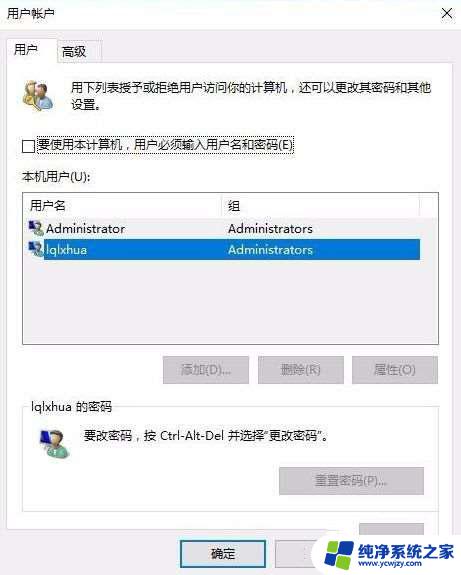
以上就是win10开机后两个账户的全部内容,如果遇到这种情况,你可以按照以上步骤解决问题,非常简单快速。